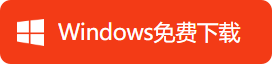如何快速给PDF内容插入网页链接
- 来源: 金舟软件
- 作者:Kylin
- 时间:2025-03-06 18:05:17
 AI摘要
AI摘要
本文教你如何用金舟PDF编辑器给PDF文件添加网页链接。只需打开文件,选中文本,右键添加链接并输入网址,保存即可。点击文本就能跳转网页,方便快捷获取信息。
摘要由平台通过智能技术生成我们在编辑文本内容时,有时需要插入网页链接来方便我们阅读时快捷获取信息,那怎么才能在PDF文件格式下快速给文本内容插入网页链接呢?小伙伴们可以跟随着小编的步伐一起来金舟PDF编辑器 找答案!
推荐金舟PDF编辑器原因:金舟PDF编辑器支持PDF文件编辑和修改,同时支持一键段落编辑,告别繁琐费时的行间编辑,可以根据我们自己的具体需要在文件中插入网页链接。
具体操作步骤如下:
一.最初先在电脑上双击运行我们的金舟PDF编辑器,点击首页的“打开PDF文件”。
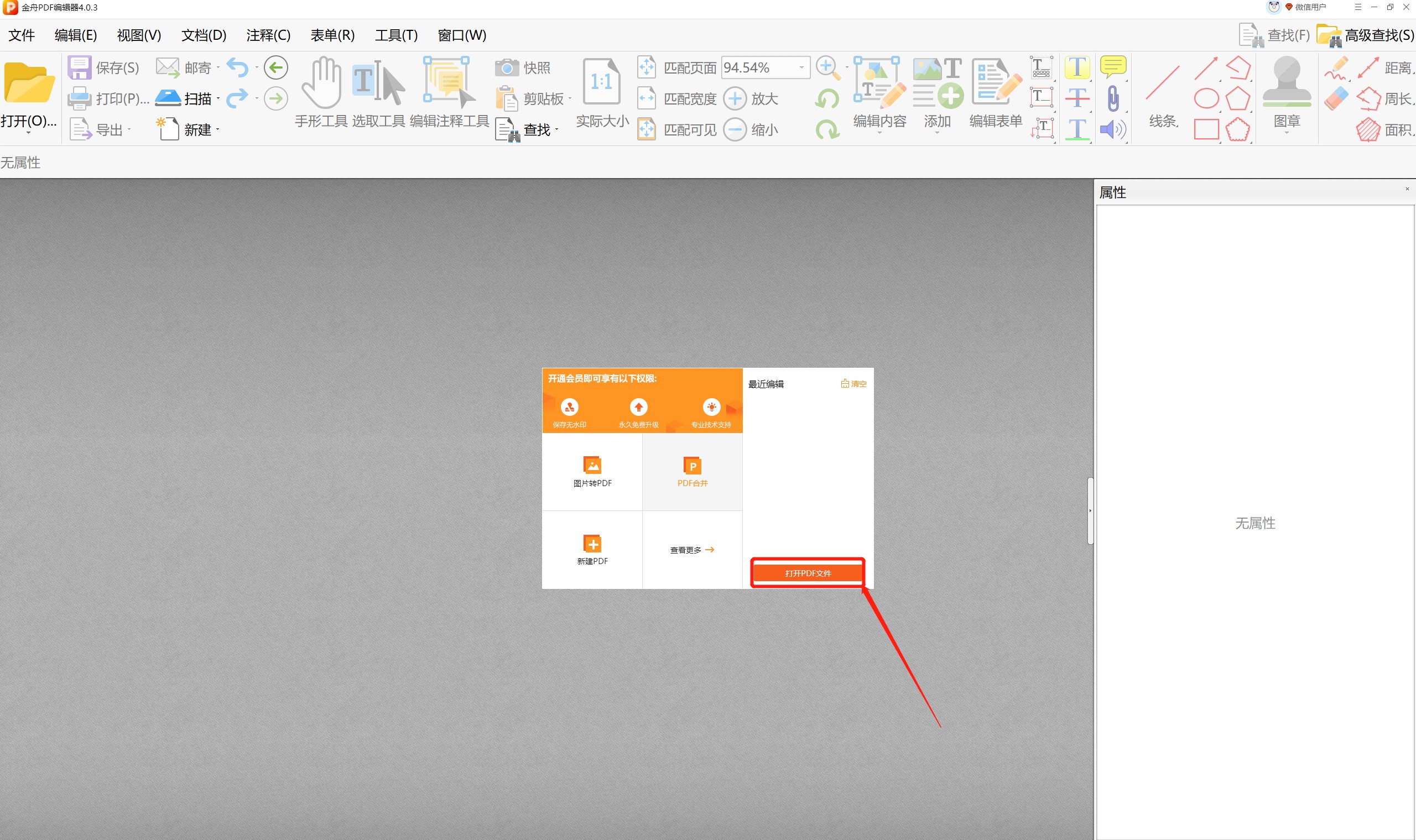
二.在文件上传成功之后点击软件界面上方的“选取工具”,选择需要插入网页链接的文本内容。
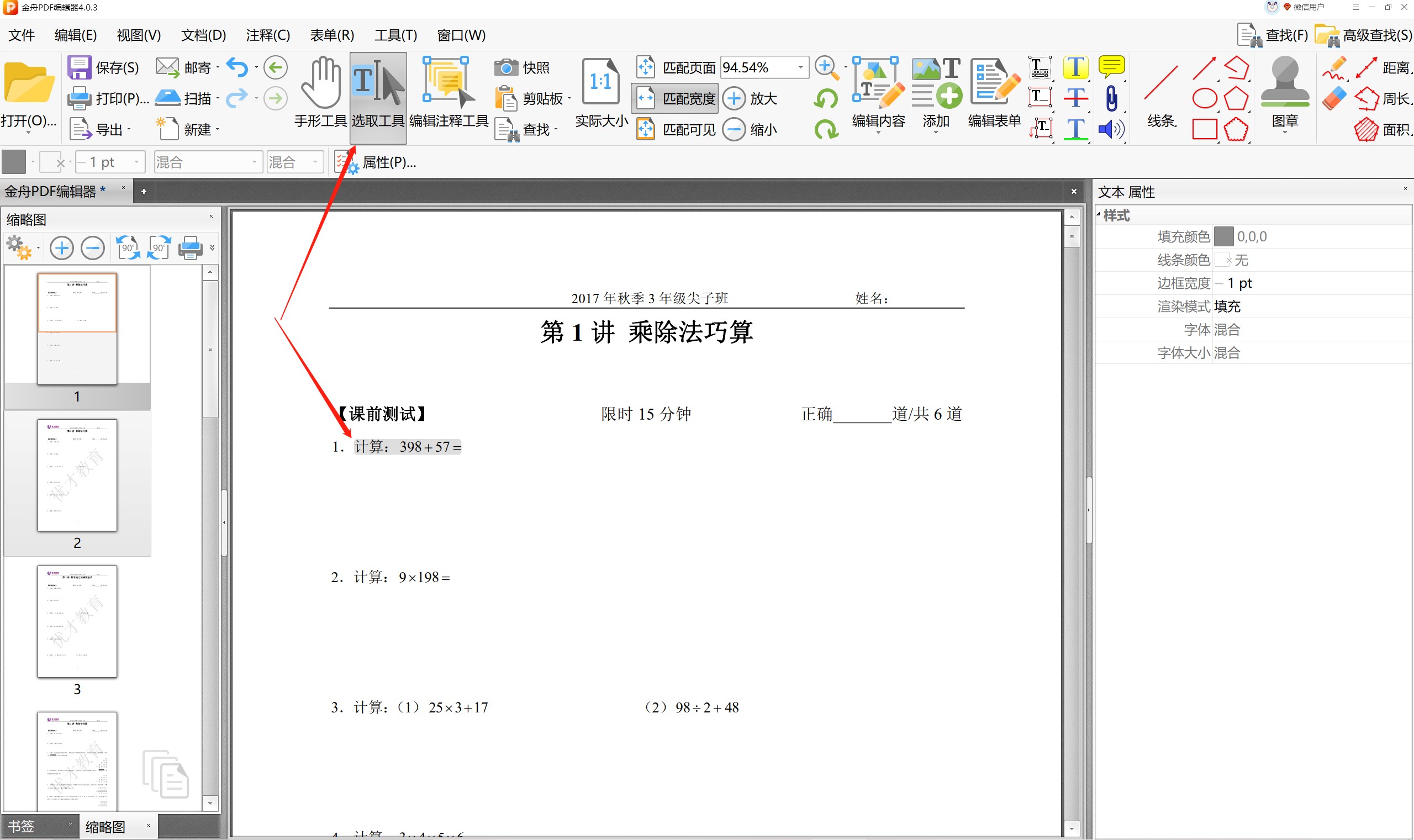
三.接着单击鼠标右键,再点击“新增链接”-“新增网页链接”。
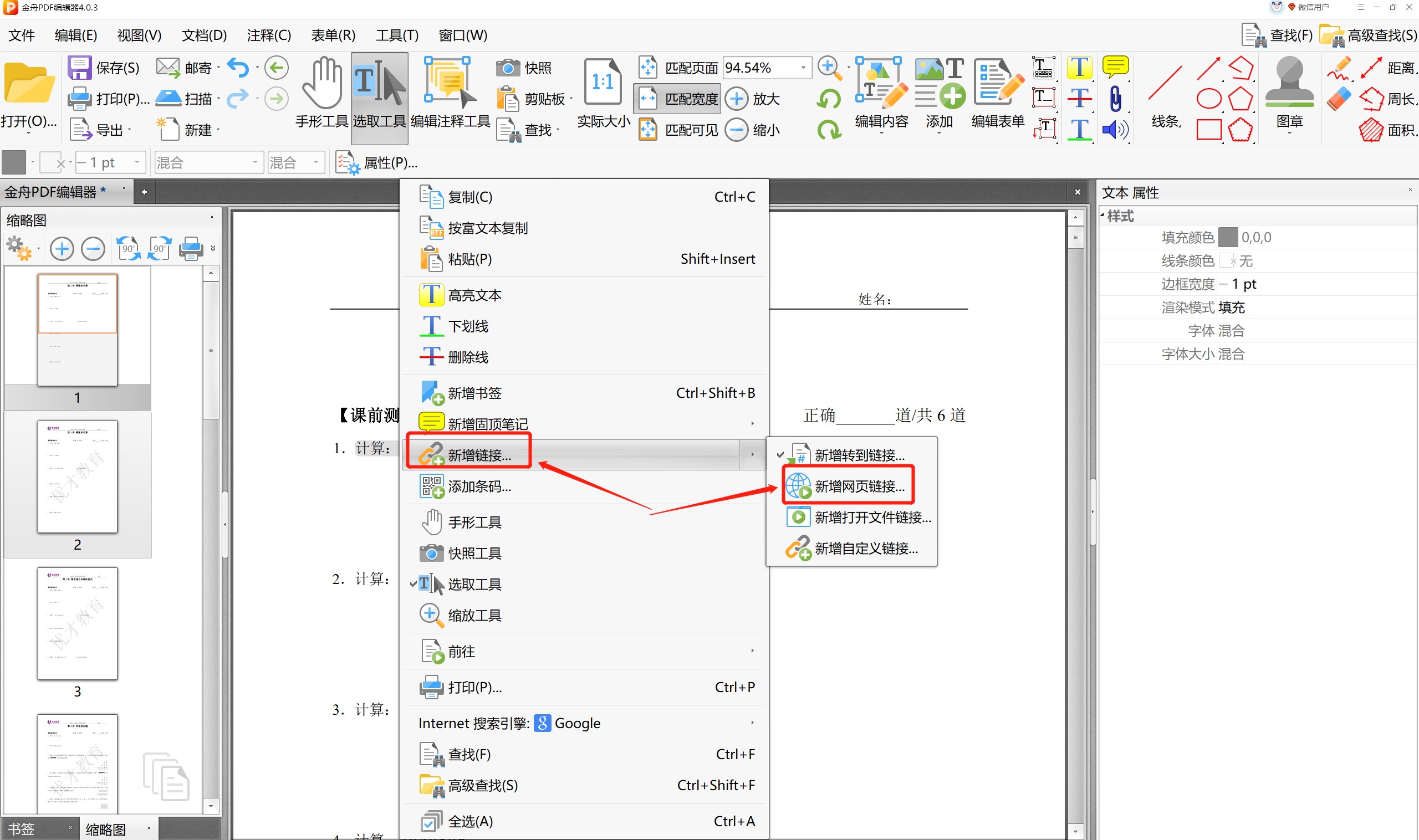
四.之后在弹窗上输入我们想要插入的网址再点击“确定”就可以啦!
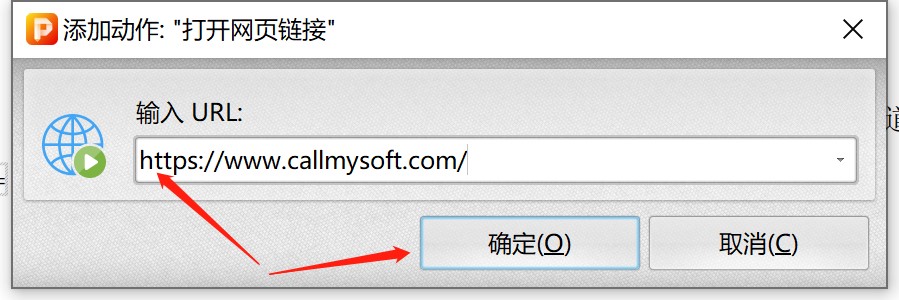
五.我们可以看到,当我们的鼠标移到插入网页链接文本内容处,链接就会自动显示出来,这时我们点击文本内容,就会自动跳转到对应的网页。
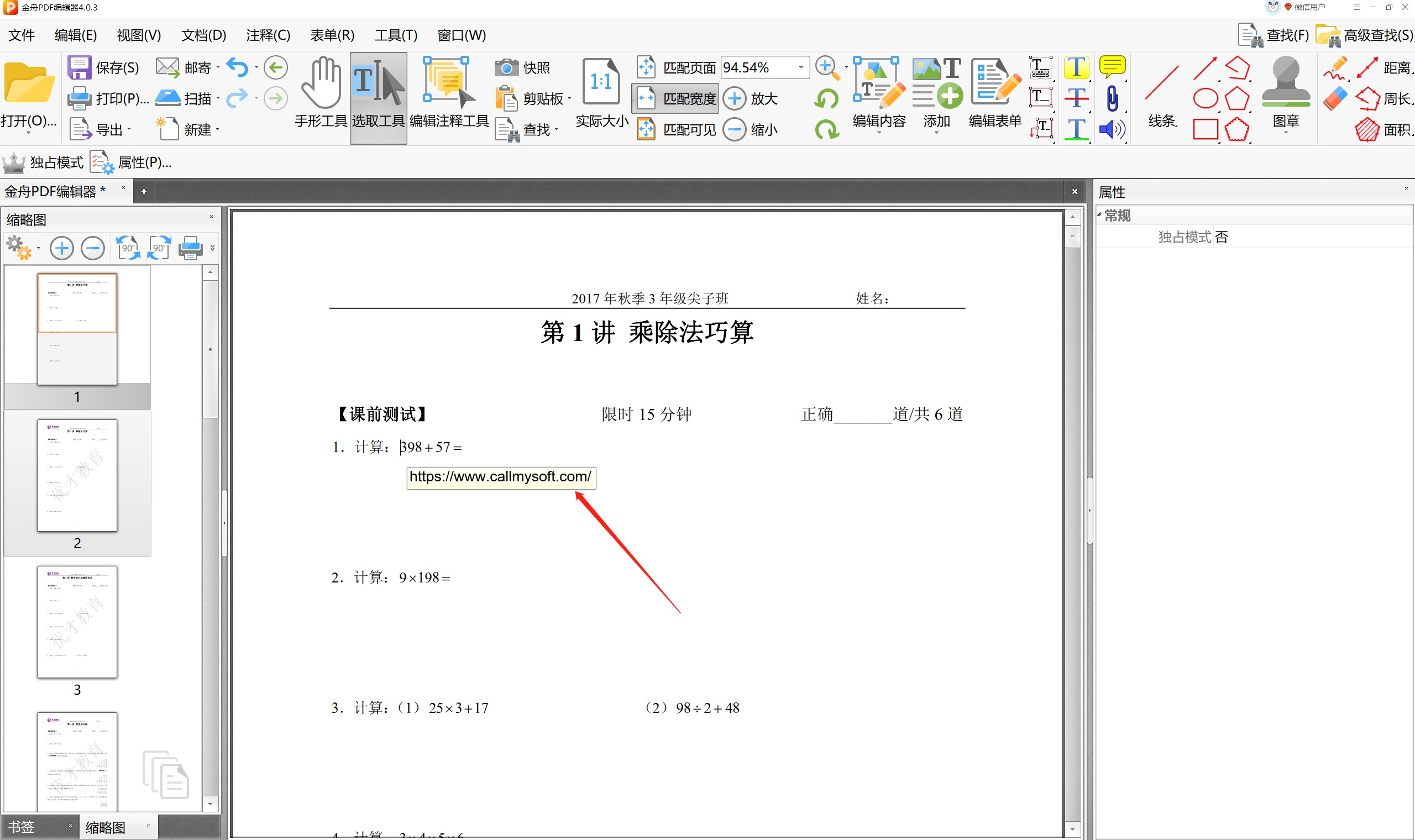
六.完成之后,小伙伴们记得点击软件界面上方的“保存”。
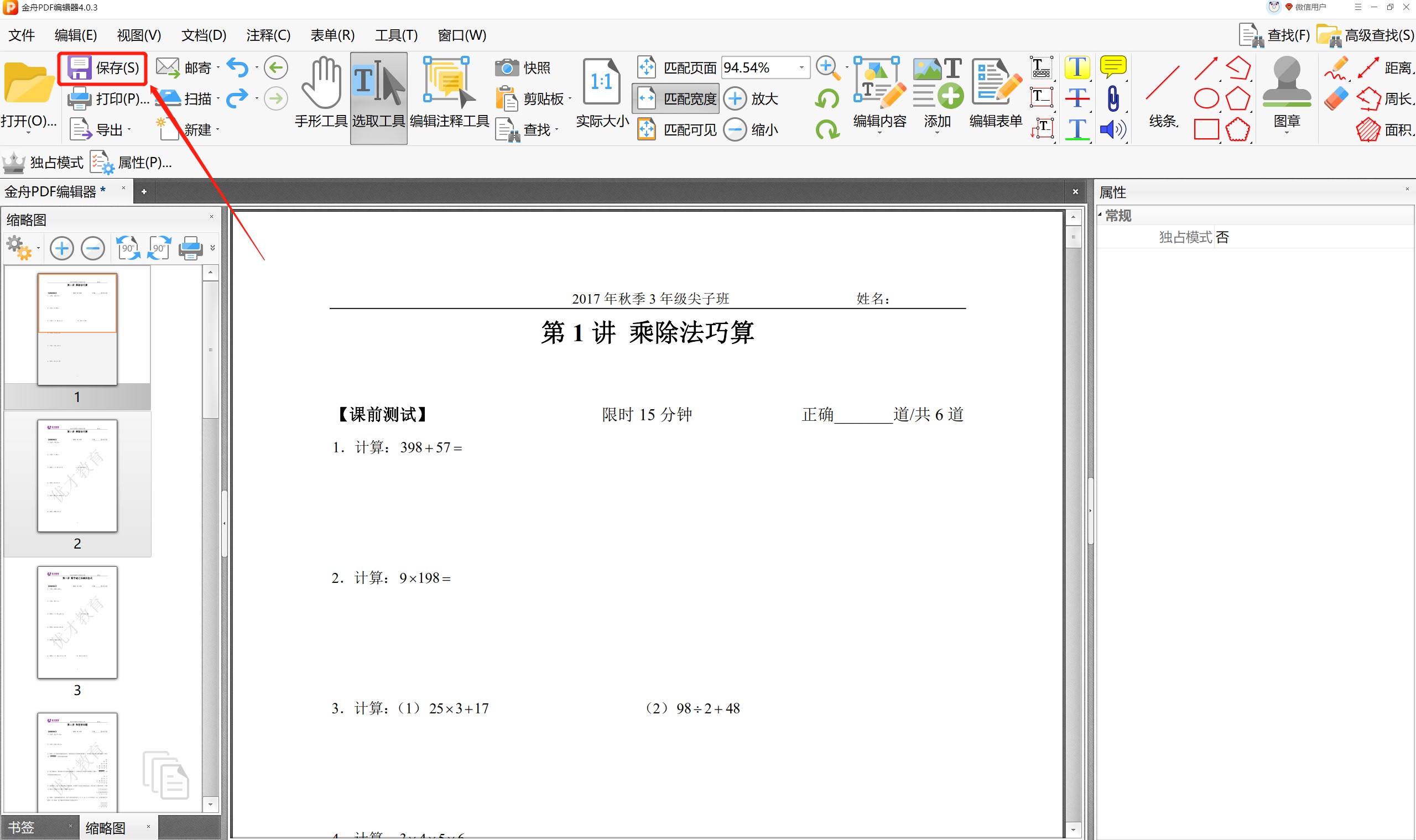
效果图如下:
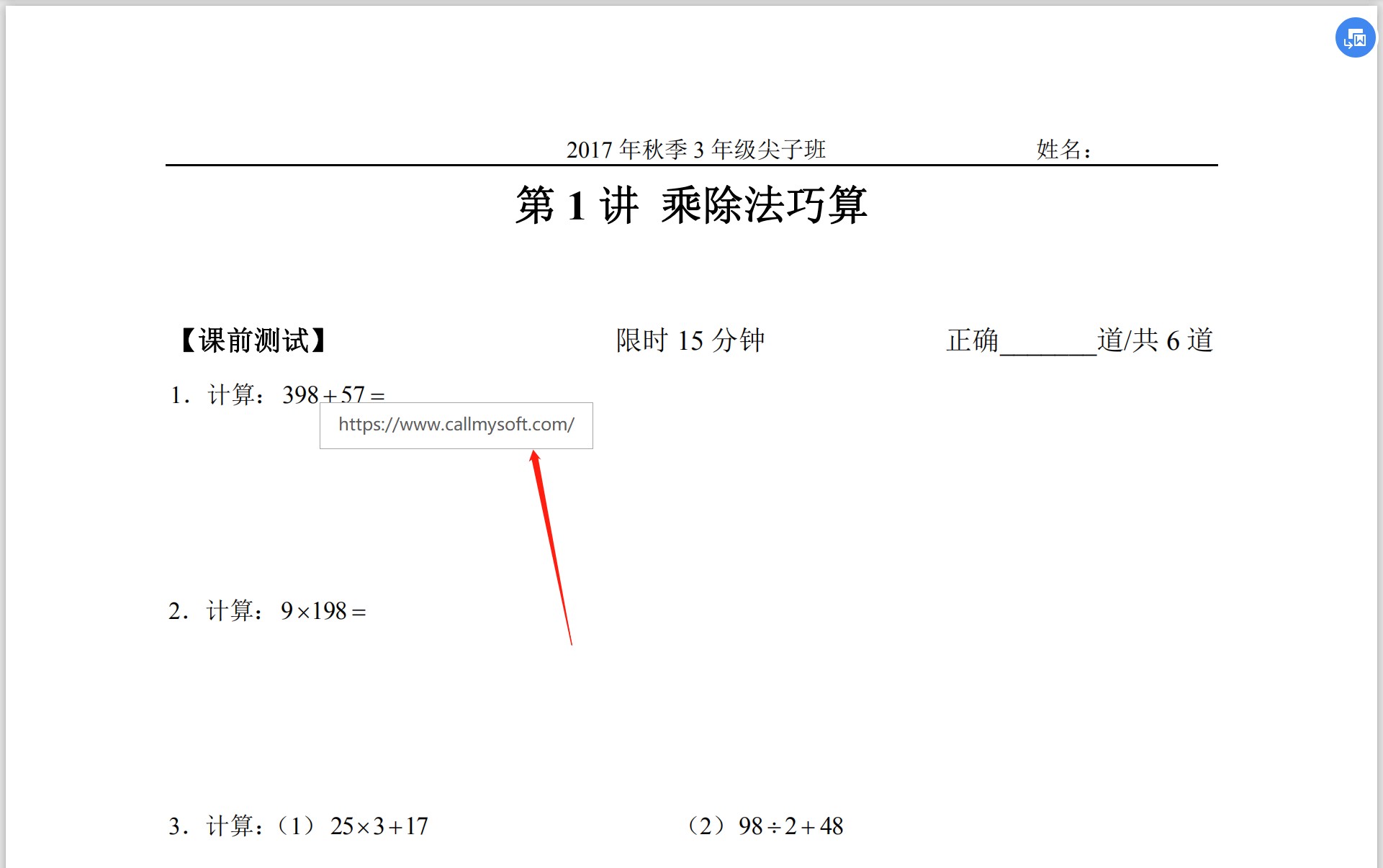
给PDF文件插入网页链接的方法就介绍到这里啦,如果觉得对你有帮助的话,点击下方图片下载金舟PDF编辑器。
如果想要深入了解我们的产品,请到江下科技产品中心中了解更多产品信息!
推荐阅读:
温馨提示:本文由金舟软件网站编辑出品转载请注明出处,违者必究(部分内容来源于网络,经作者整理后发布,如有侵权,请立刻联系我们处理)
 已复制链接~
已复制链接~





























































































































 官方正版
官方正版